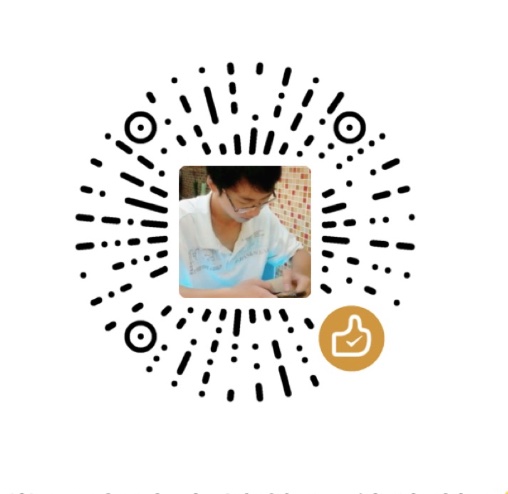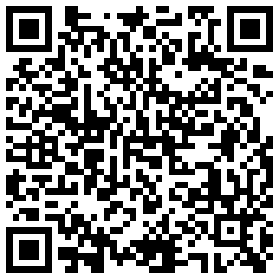用过秀米、壹伴编辑器、135编辑器等,公众号排版工具的小伙伴都知道,排版完成后最后都要点击一个“复制到公众号”的按钮,然后到公众号编辑器中粘贴才行。
直接在页面上选中内容,然后粘贴往往会出现错乱。这是什么原因,其中的实现原理又是什么呢?可以拆解为两个步骤:
🌟 技能一:样式内联化
你是否遇到过这样的烦恼:精心设计的样式在微信公众号编辑器中“失灵”了?这是因为微信编辑器不支持外部CSS,需要我们将样式直接内联到HTML元素中。别担心,开源库 Juice 来帮忙!
Juice 能够智能地将CSS规则转化为元素的 style 属性,让样式直接“贴”在元素上。只需简单几步,你的HTML就能变身为微信友好格式。来看个例子:
1 | const juice = require('juice'); |
看,原本的CSS规则已经变成了元素的style属性,是不是很方便?
🌟 技能二:富文本粘贴
解决了样式问题,接下来是富文本粘贴。你是不是经常遇到复制的HTML代码在微信编辑器中变成了纯文本?这是因为我们需要以特定的HTML格式复制内容。
这里有一个小技巧,使用Web平台的 clipboard API来实现:
1 | export const copyHtml = (text) => { |
通过这种方式,我们可以确保复制的内容在粘贴时能够保持原有的格式,无论是HTML还是纯文本。
其中奥秘在于:
e.clipboardData.setData(‘text/html’, text) 将指定的文本设置为剪贴板的 HTML 格式数据。这种格式适用于支持粘贴 HTML 内容的应用程序,例如富文本编辑器或电子邮件客户端。如果目标应用程序支持 HTML 格式的剪贴板数据,那么设置了 HTML 格式的数据将被使用。
e.clipboardData.setData(‘text/plain’, text) 将指定的文本设置为剪贴板的纯文本格式数据。这种格式适用于大多数应用程序,包括文本编辑器、文本框和终端等。如果不支持粘贴 HTML 内容,那么设置了纯文本格式的数据将被使用。
通过设置两种格式的剪贴板数据,可以提供更好的兼容性,以确保在不同的应用程序和粘贴场景中都能够成功地粘贴文本内容。
🚀 结语
掌握了 Juice 和 clipboard API,你的公众号图文编辑工作将变得更加得心应手。当然,实际开发中还有很多细节需要考虑,比如排版、性能优化等,但掌握了这些核心技能,你已经迈出了成功的第一步!